AWS Hands-on for Beginners 〜 スケーラブルウェブサイト構築編 〜は、WordPressを使ったブログサイトの構築を通じて、スケーラブルな Web システム構築を学んでいただけるウェビナーシリーズです。主に取り扱う AWS サービスは Amazon EC2、Amazon RDS、ELB の3つです。また、作って終わりではなく、実際にEC2インスタンス1台を停止させ、その状態でもブログサイトにアクセスできることも確認します。前提となる必須知識はありませんので、スケーラブルな Web アーキテクチャについて学ぶ第一歩としてご活用ください。
※本ウェビナーは2019に最初にレコーディングされ、一部の動画は定期的にアップデートされています。(最終アップデート 2023/1/20)
以下のような方へおすすめです。
- AWS を触り始めた方
- Amazon EC2、Amazon RDS、ELB を実際に触って、AWS について勉強したい方
- ウェブサービスの規模に合わせて、柔軟にシステムを拡張する方法を知りたい方
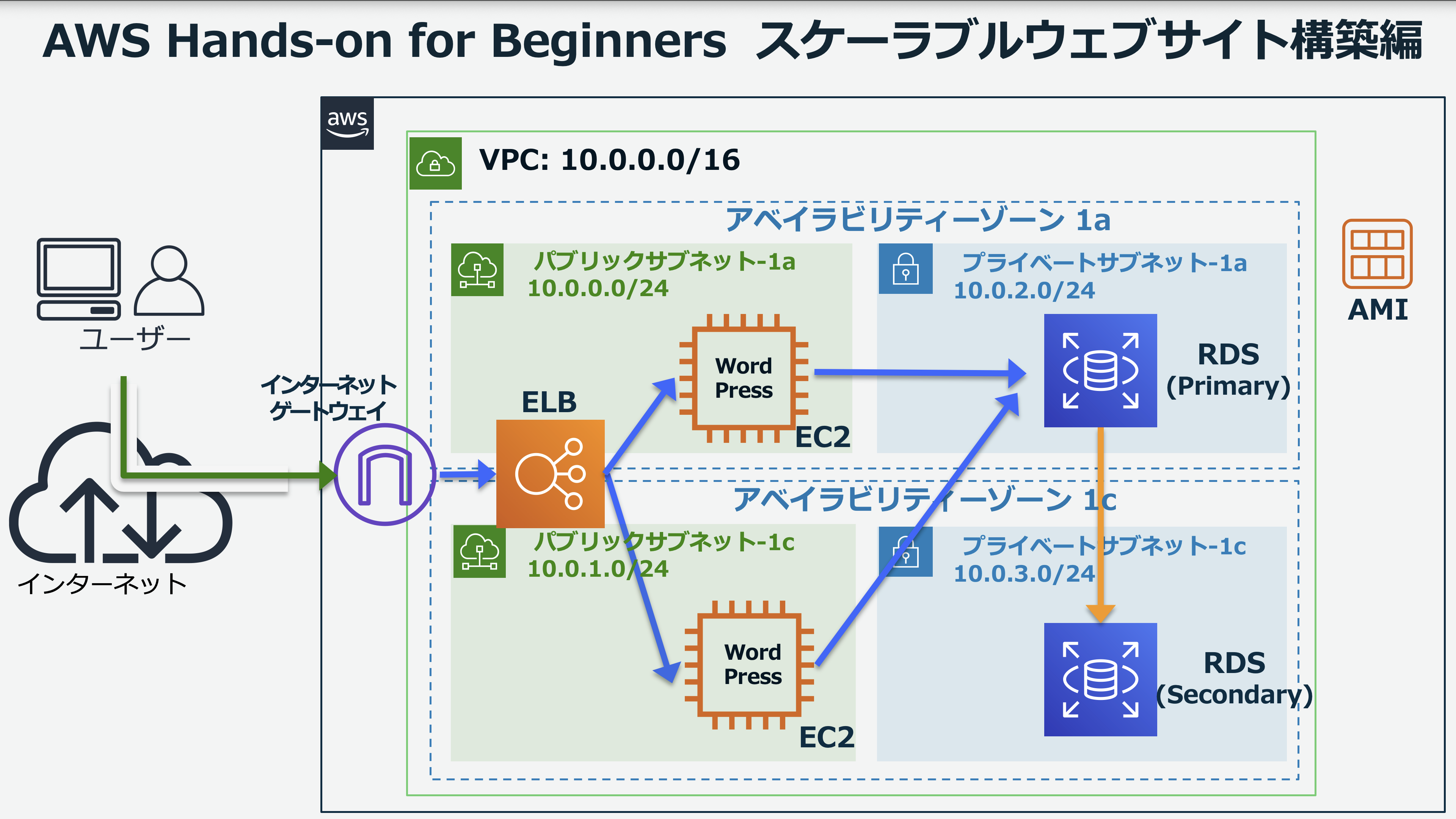
※AWS アカウントは下記ボタンから作成いただけます。アカウント作成手順はこちら »
※アカウント作成後、管理のための IAM ユーザーを作成する手順を確認されたい場合は「ハンズオンはじめの一歩: AWS アカウントの作り方 & IAM 基本のキ »」を参照ください。

まずはじめに、本コースで構築するアーキテクチャの紹介を行います。次に、ハンズオン全体の流れをご紹介します。IAMユーザの作成方法をご存じない方は以下を参考に作成してください。
Amazon VPCを作成するハンズオンを行います。ロードバランサー(ELB)・Webサーバ(EC2)用にパブリックサブネット、データベース(RDS)用にプライベートサブネットをAZごとに作成します。
WordPress がインストールされた EC2 インスタンスの作成を行います。EC2インスタンスの作成方法について学んでいただきます。WordPressのインストールスクリプトは以下からコピーしてください。
https://pages.awscloud.com/rs/112-TZM-766/images/hfb_2022_wordpress_installation.txt
WordPress が使用するデータベースとして、RDS MySQL DB インスタンスを作成します。RDS DB インスタンスの作成方法について学んでいただきます。
Webアクセスを受付け、複数のEC2インスタンスへ負荷分散させるロードバランサーとしてELBを作成します。ELBやターゲットグループの作成方法について学んでいただきます。ヘルスチェックのパスは以下からコピーしてください。
https://pages.awscloud.com/rs/112-TZM-766/images/healthcheck_path.txt
データベースの設定などWordPressの初期設定を行い、ELB - EC2 - RDSの構成で作成したブログにアクセスできることを確認します。
WordPressがインストールされたEC2インスタンスからAMIの作成を行い、そのAMIから2つ目のEC2インスタンスを作成します。次に、ELBに登録することで、Webサーバの冗長化を行います。
WordPress用のデータベースとしてシングルAZ配置で作成したDBインスタンスをマルチAZ配置に変更し、データベースの可用性を高める方法について学んでいただきます。こちらで本コースで作成するアーキテクチャが完成します。
2つのEC2インスタンスのうち1台を停止させても、作成したブログにアクセスできることを確認します。また、RDSにフェイルオーバーを行っても、同様にブログにアクセスできることを確認します。
ハンズオン動画の中で説明できなかったことを2点補足として説明します。その後、コースのまとめと今後のLearning Pathsについてご紹介します。
作成したAWSリソースの削除